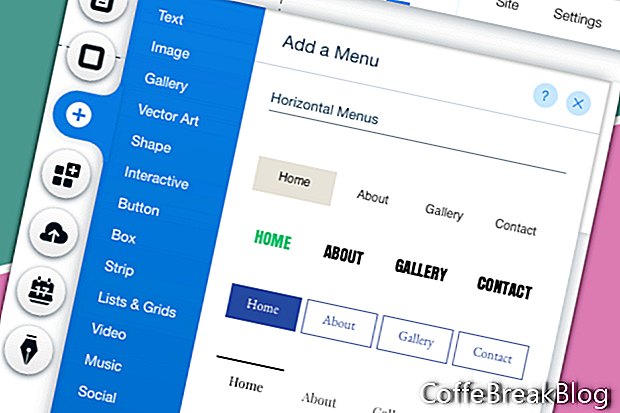Σε αυτό το σεμινάριο, θα συνεχίσουμε να δουλεύουμε στον ιστότοπο Wix που ξεκινήσαμε από ένα κενό πρότυπο. Θα προσθέσουμε ένα κύριο μενού στην ενότητα κεφαλίδας.
Το πρώτο μας καθήκον είναι να προσθέσουμε ένα έγχρωμο φόντο στην κεφαλίδα.
- Επιλέξτε την κεφαλίδα και κάντε κλικ στο κουμπί Αλλαγή σχεδίασης κεφαλίδας.
Σε αυτό το σημείο, η κεφαλίδα έχει οριστεί σε Χωρίς χρώμα. Ας το αλλάξουμε σε λευκό.
- Κάντε κλικ στο σχέδιο Header ακριβώς κάτω από το No color.
- Κάντε κλικ στο κουμπί Προσαρμογή σχεδίασης στο κάτω μέρος του παραθύρου.
- Ρυθμίστε τη ρύθμιση "Πληρωμή χρώματος & αδιαφάνειας" σε 100% λευκό για το φόντο του φόντου και του κεντρικού περιβάλλοντος.
- Για τις ρυθμίσεις συνόρων, ορίστε το πλάτος ορίων κορυφής και το κατώτατο όριο στο 0.
- Ρυθμίστε την ακτίνα γωνιών σε 0 και απενεργοποιήστε το Enable Shadow.
Τώρα μπορούμε να προσθέσουμε το επάνω μενού.
- Από το αριστερό μενού, κάντε κλικ στο εικονίδιο Συν και επιλέξτε Μενού από τη λίστα.
- Κάντε κλικ σε ένα από τα οριζόντια μενού για να το προσθέσετε στη σελίδα.
Θα δείτε ένα νέο μενού στη σελίδα με το σύνδεσμο για τη μία σελίδα - Αρχική σελίδα.
- Κάντε κλικ και σύρετε το μενού στην ενότητα κεφαλίδας. Όταν βλέπετε το κείμενο Επισυνάψτε την κεφαλίδα, αφήστε το μενού.
Επειδή θα επικεντρωθούμε στο μενού μας στη σελίδα, θα επεκτείνουμε το πλαίσιο μενού στο πλάτος των 980 px.
- Με το επιλεγμένο πλαίσιο μενού, σύρετε τα άκρα του πλαισίου για να γεμίσετε την περιοχή 980. Χρησιμοποιήστε τις οδηγίες αριστερά και δεξιά ως οδηγό.
Το μενού θα πρέπει να είναι ήδη ρυθμισμένο στο κέντρο από προεπιλογή. Αυτό το βλέπετε επειδή ο σύνδεσμος "Αρχική σελίδα" βρίσκεται στο κέντρο του κουτιού. Τώρα, μπορούμε να προσαρμόσουμε το μενού.
- Με το επιλεγμένο μενού, κάντε κλικ στο εικονίδιο Σχεδιασμός (πινέλο) για να ανοίξετε το παράθυρο Οριζόντια Μενού. Κάντε κλικ στο κουμπί Προσαρμογή σχεδίασης στο κάτω μέρος του παραθύρου.
Εάν κάνετε κλικ στο πλήκτρο Χρώμα & Αδιαφάνεια, θα δείτε ότι το φόντο του μενού είναι ήδη ρυθμισμένο στο 100% λευκό. Ας διατηρήσουμε αυτή τη ρύθμιση και να προχωρήσουμε στο κείμενο.
Στο προηγούμενο σεμινάριο, ορίσαμε τη γραμματοσειρά σε Futura Light για το κύριο θέμα κειμένου. Ας κάνουμε το ίδιο και για το μενού.
- Κάντε κλικ στο εικονίδιο T για να ανοίξετε την ενότητα Ρυθμίσεις κειμένου.
- Κάντε κλικ στο βέλος στα δεξιά της γραμματοσειράς και επιλέξτε Futura Light από τη λίστα.
Ας διατηρήσουμε την προεπιλεγμένη ρύθμιση χρώματος για το κείμενο κανονικού μενού. Αλλά θα αλλάξουμε το χρωματικό κείμενο του μενού "Κίνηση και κλικ" στο χρυσό.
- Κάντε κλικ στο σύνδεσμο Hover στο παράθυρο. Κάντε κλικ στο πλαίσιο χρώματος για να ανοίξετε τον επιλογέα χρωμάτων. Κάντε κλικ στο σύνδεσμο Προσθήκη χρώματος, αλλάξτε τη ρύθμιση Χρώμα σε # bc9b5d και κάντε κλικ στο κουμπί Προσθήκη. Κλείστε τον επιλογέα χρωμάτων.
- Επαναλάβετε το προηγούμενο βήμα για τη ρύθμιση Clicked. Αλλά αυτή τη φορά, μπορείτε να επιλέξετε το χρυσό χρώμα από την περιοχή Οι Χρωματισμοί μου.
Τέλος, θέλουμε να αλλάξουμε το προεπιλεγμένο κείμενο για τη σύνδεση σελίδας από το HOME στο όνομα του ιστότοπου.
- Με το επιλεγμένο μενού, κάντε κλικ στο κουμπί Διαχείριση μενού από το αναδυόμενο μενού.
- Από το μενού Σελίδες, βρείτε την αρχική σελίδα και κάντε κλικ στο σύνδεσμο προς τα δεξιά. Επιλέξτε Μετονομασία από τη λίστα. Προσθέστε τον νέο τίτλο συνδέσμου και πατήστε Τέλος.
Το επόμενο καθήκον μας είναι να αλλάξετε το μέγεθος της ενότητας κεφαλίδας σε λίγο περισσότερο από το ύψος του μενού.
- Επιλέξτε το μενού και σύρετε το προς τα πάνω στο επάνω μέρος της επικεφαλίδας.
- Κάντε κλικ σε μια κενή περιοχή της κεφαλίδας για να δείτε τη λαβή Stretch. Σύρετε τη λαβή προς τα επάνω.
Στιγμιότυπα που χρησιμοποιούνται από την άδεια της Wix.com, Inc.
Οδηγίες Βίντεο: Website builder Wix - Εξέταση ενός μενού πλοήγησης (Απρίλιος 2024).